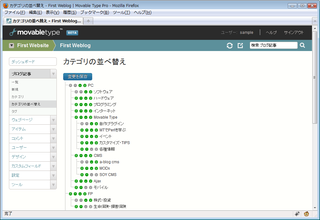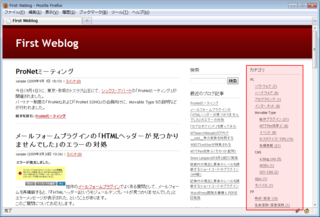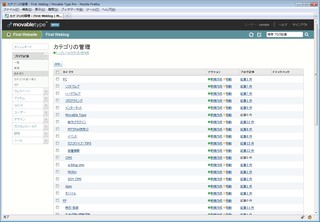拙著「個人投資家は低位株で儲けなさい」が発売されました。
株価が安い「低位株」に投資する方法を解説しています。
自由国民社刊で、定価1,512円(消費税込み)です。
カテゴリとフォルダを並べ替えるプラグイン(MT5用・その1)
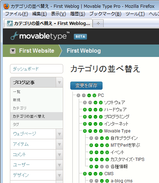 当ブログで配布中のプラグインの中で、「カテゴリとフォルダを並べ替えるプラグイン」は、定番となっています。
当ブログで配布中のプラグインの中で、「カテゴリとフォルダを並べ替えるプラグイン」は、定番となっています。
このプラグインのMovable Type 5用を公開します。
Movable Type 5β2で動作を確認しました。
今日はインストールと基本操作を解説します。
1.ダウンロードとインストール
プラグインは以下からダウンロードすることができます。
ダウンロードしたファイルを解凍すると、「plugins」と「mt-static」というフォルダができます。
通常は、これらのフォルダを、Movable Typeのインストール先ディレクトリにアップロードします。
また、Movable Type本体と「mt-static」ディレクトリとを別のディレクトリにしている場合は、解凍してできた「mt-static」ディレクトリの中身を、Movable Typeの「mt-static」ディレクトリの中にアップロードします。
アップロード後にMovable Typeにログインすると、Movable Typeのアップグレードを行うメッセージが表示されます。
画面の指示に従って操作します。
2.テンプレートの書き換え
インストールが終わったら、テンプレート内で以下のようにタグを書き換えます。
| 元のタグ | 書き換え後のタグ |
|---|---|
| MTTopLevelCategories | MTSortedTopLevelCategories |
| MTSubCategories | MTSortedSubCategories |
| MTTopLevelFolders | MTSortedTopLevelFolders |
| MTSubFolders | MTSortedSubFolders |
| MTCategoryPrevious | MTSortedCategoryPrevious |
| MTCategoryNext | MTSortedCategoryNext |
| MTFolderPrevious | MTSortedFolderPrevious |
| MTFolderNext | MTSortedFolderNext |
| MTEntryCategories | MTSortedEntryCategories |
Movable Typeでは、テンプレートタグには大文字/小文字の区別はありません。
また、「<mt:TopLevelCategories>」のように「MT」の後に「:」を入れることもできます。
書き換え対象のタグを検索する際には、これらの点も踏まえてください。
ちなみに、Movable Type付属のテンプレートセットでは、「mt:TopLevelCategories」のように、先頭の「mt」は小文字で書き、その後に「:」を入れる書き方が使われています。
なお、MT4用のプラグインとの互換性を維持するために、MTTopLevelCategories/MTSubCategories/MTTopLevelFolders/MTSubFoldersの各タグに「sort_method="SortCatFld::Sort"」のモディファイアを付ける方法も使うことができます。
3.カテゴリー/フォルダを並べ替える
このプラグインをインストールすると、ブログの管理画面で、「ブログ記事」のメニューに「カテゴリの並べ替え」メニューが追加されます。
また、ウェブサイト/ブログの管理画面で、「ウェブページ」のメニューに「フォルダの並べ替え」のメニューが追加されます。
これらのリンクをクリックすると、カテゴリ/フォルダの並べ替えのページが表示されます。
各行にはカテゴリー/フォルダの名前と、並べ替えのボタンが表示されます。
以下のそれぞれのボタンをクリックすると、その行のカテゴリー/フォルダを以下のように並べ替えることができます。
なお、入れ替えや移動は、同じ親を持つカテゴリー/フォルダの間でのみ行われます。
また、子カテゴリーのあるカテゴリーを並べ替えると、子カテゴリーも含んだまま、並べ替えが行われます。
| ボタン | 動作 |
|---|---|
| 1つ上のカテゴリー/フォルダと入れ替えます。 | |
| 1つ下のカテゴリー/フォルダと入れ替えます。 | |
| 先頭に移動します。 | |
| 末尾に移動します。 |
以下の画面は、カテゴリを並べ替えた例です。
並べ替えなければカテゴリ/フォルダは文字コード順に出力されますが、この画面では文字コード順にはなっていません。
たとえば、トップレベルのカテゴリの「PC」と「FP」は、文字コード順なら「FP」が前ですが、この画面では「PC」が先になっています。
並べ替えが終わったら、「変更を保存」のボタンをクリックします。
そして、カテゴリーやフォルダの一覧が含まれるページ(メインページなど)のテンプレートを再構築します。
これで、並べ替えた通りの順番で、カテゴリー/フォルダの一覧が表示されます。
4.並べ替え結果の各箇所への反映
カテゴリー/フォルダの並べ替えを行うと、MTにログインした後の各ページで、以下の各箇所にも並べ替えが反映されます。
- 「ブログ記事」→「カテゴリ」メニューのページ(カテゴリの一覧)
- 「ウェブページ」→「フォルダ」メニューページ(フォルダの一覧)
- ブログ記事編集ページのカテゴリ選択欄
- ブログ記事一覧ページのフィルタ機能で、「カテゴリ」を選んだ場合のカテゴリ一覧
- ウェブページ編集ページのフォルダ選択欄
- ウェブページ一覧ページのフィルタ機能で、「フォルダ」を選んだ場合のフォルダ一覧
- ファイルアップロード時のフォルダ選択欄
5.ライセンス
このプラグインは、以下のようにデュアルライセンスでご提供します(MT4用と同じライセンスです)。
5-1.個人ライセンス/商用ライセンスと組み合わせる場合
- 改変・再配布は自由に行っていただいてかまいません。
ただし、改変して再配布する場合、原作者のクレジットは残しておいてください。 - 無料でご利用いただくことができます。
ただし、プラグインの開発やサポートのご支援のために、ドネーションをご検討いただければ幸いです。
5-2.MTOSと組み合わせる場合
- GPLv2に従います。
- 無料でご利用いただくことができます。
ただし、プラグインの開発やサポートのご支援のために、ドネーションをご検討いただければ幸いです。